
In diesem Tutorial zeigen wir Ihnen, wie Sie Jitsi Meet unter Debian 10 installieren. Für diejenigen unter Ihnen, die es nicht wussten, Jitsi Meet ist eine kostenlose Open-Source-Anwendung für Videokonferenzen die als eigenständige Anwendung verwendet oder in Ihre Webanwendung eingebettet werden kann. Sie basiert auf WebRTC und bietet Videokonferenzräume für mehrere Personen, ohne dass zusätzliche Software oder Browsererweiterungen installiert werden müssen.
Dieser Artikel geht davon aus, dass Sie zumindest über Grundkenntnisse in Linux verfügen, wissen, wie man die Shell verwendet, und vor allem, dass Sie Ihre Website auf Ihrem eigenen VPS hosten. Die Installation ist recht einfach und setzt Sie voraus im Root-Konto ausgeführt werden, wenn nicht, müssen Sie möglicherweise 'sudo hinzufügen ‘ zu den Befehlen, um Root-Rechte zu erhalten. Ich zeige Ihnen Schritt für Schritt die Installation der Open-Source-Videokonferenz Jitsi Meet auf einem Debian 10 (Buster).
Installieren Sie Jitsi Meet auf Debian 10 Buster
Schritt 1. Bevor Sie das folgende Tutorial ausführen, ist es wichtig, sicherzustellen, dass Ihr System auf dem neuesten Stand ist, indem Sie das folgende apt ausführen Befehle im Terminal:
sudo apt update sudo apt install ca-certificates
Schritt 2. Installieren von Jitsi Meet unter Debian 10.
Fügen Sie nun den Jitsi-Repository-Schlüssel zu Ihrem Debian-System hinzu:
curl https://download.jitsi.org/jitsi-key.gpg.key | sudo sh -c 'gpg --dearmor > /usr/share/keyrings/jitsi-keyring.gpg' echo 'deb [signed-by=/usr/share/keyrings/jitsi-keyring.gpg] https://download.jitsi.org stable/' | sudo tee /etc/apt/sources.list.d/jitsi-stable.list > /dev/null
Installieren Sie dann Jitsi Meet mit dem folgenden Befehl:
sudo apt update sudo apt install jitsi-meet
Während der Installation werden wir aufgefordert, den Hostnamen unseres Servers einzugeben, der Ihre Domain sein kann. Zum Beispiel meet.idroot.us .

Sie können sich auch dafür entscheiden, ein neues selbstsigniertes TLS-Zertifikat zu generieren, damit Sie später ein vertrauenswürdiges Let’s Encryption-Zertifikat erhalten und installieren können:
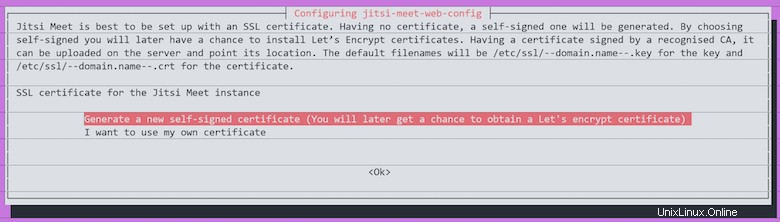
Schritt 3. Lassen Sie uns das Zertifikat für Jitsi Meet verschlüsseln.
Wir müssen ein SSL-Zertifikat von Let’s Encrypt für Ihren Server generieren:
sudo apt install certbot
Führen Sie als Nächstes das folgende Skript aus, um ein SSL-Zertifikat von Let’s Encrypt für Ihre Instanz zu generieren:
/usr/share/jitsi-meet/scripts/install-letsencrypt-cert.sh
Geben Sie bei Aufforderung Ihre E-Mail-Adresse ein, um Benachrichtigungen zu Ihrem Zertifikat zu erhalten, und drücken Sie die Eingabetaste, um das Zertifikat anzufordern.
Schritt 4. Firewall konfigurieren.
Aktiviere die UFW-Firewall und öffne die benötigten Ports:
ufw allow in ssh ufw allow in http ufw allow in https ufw allow in 10000/udp ufw enable
Schritt 5. Zugriff auf die Jitsi-Weboberfläche.
Besuchen Sie nun https://me.idroot.us und Sie können die Konferenz starten. Sie sehen eine Begrüßungsseite mit einem Eingabefeld für den Raumnamen. Geben Sie einfach einen Raumnamen ein und klicken Sie auf die Schaltfläche Los.
Herzlichen Glückwunsch! Sie haben Jitsi Meet erfolgreich installiert. Vielen Dank, dass Sie dieses Tutorial zur Installation der neuesten Version der kostenlosen Videokonferenzlösungen von Jitsi Meet auf dem Debian-System verwendet haben. Für zusätzliche Hilfe oder nützliche Informationen empfehlen wir Besuchen Sie die offizielle Jitsi Meet-Website.